常用:
菜单栏-编辑-项目设置-搜索[曝光]-[自动曝光]选项打勾/取消打勾
菜单栏-编辑-项目设置-MAP-选择起始打开默认的关卡
画面左上角-显示-后期处理-眼部适应打勾/取消打勾
快捷键:
Ctrl + 空格:内容浏览器
W:位移
E:旋转
R:缩放
3D视窗:
鼠标右键不放,旋转视窗
鼠标左键不放,推拉位移
鼠标中键不放,平移视角
鼠标左/右键不放,按W控制前进
鼠标左/右键不放,S是后退,A左移,D右移
Alt+鼠标左键不放,以当前为中心旋转
复制模型:选中模型后,按Alt不放,鼠标左键拖拽,就会复制一个模型出来
打组(组合):选择物体,按Shift加选,选择好后,按Ctrl+G键,打组
解组:选择之后,按Shift+G键,解组
删除:Del键
隐藏界面图标:G键(游戏模式)
缩放锁子按钮锁定后是整体缩放,取消锁子是单属性缩放
补充:
选中模型,按键盘的End键,快速将模型对齐到地面上
世界轴:以大地图的轴为准,进行物体的移动缩放等操作,方向始终为上
本地轴:以当前物体的轴为准,进行物体的移动缩放等操作,方向随着物体的旋转方向
按住Shift拖动物体,物体视角会一直显示在界面中心,下方地图会移动
复制模型:按住Alt拖动模型,复制出一个模型,Ctrl+D也可以复制,但位置会有一点偏移
替换模型:
方法1:选中模型,细节面板,静态网格体,内容浏览器中选择相同类型模型,点击箭头按钮替换;
方法2:选中模型,细节面板,静态网格体,内容浏览器中的模型拖入到静态网格体中;
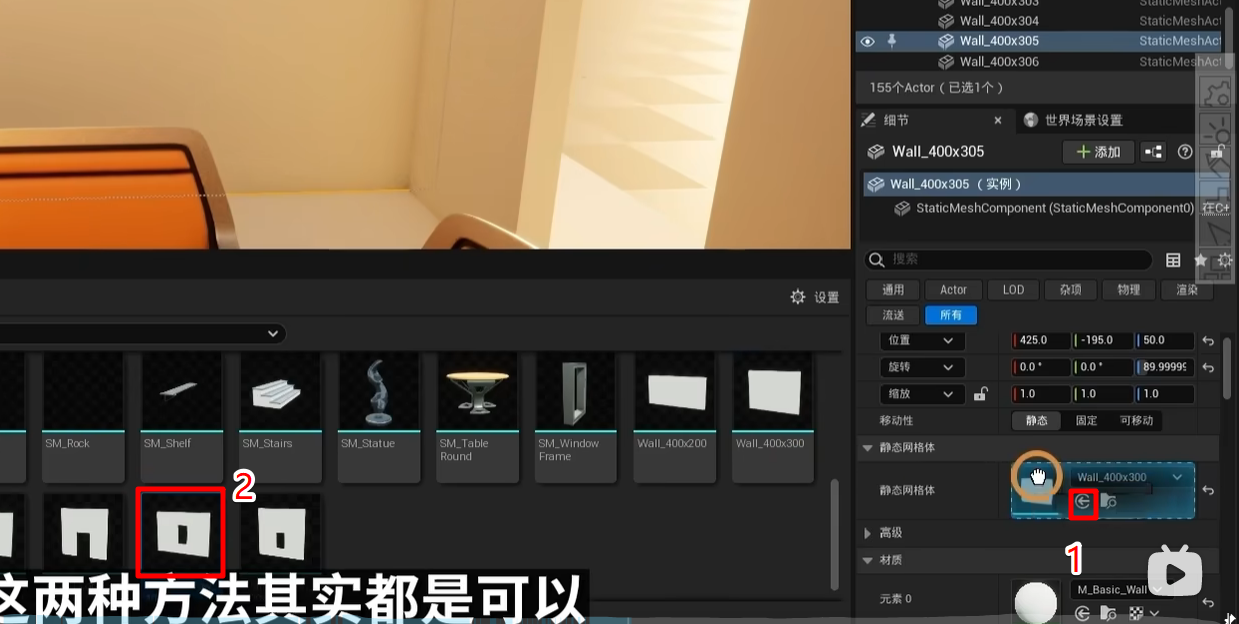
按住V键移动模型,会尽可能的模型边缘吸附
蓝图操作技巧:按Alt+鼠标点击节点,可以断开节点;按住Ctrl+鼠标左键拖动,可以更改节点连接位置;
材质贴图蓝图界面,M创建乘法,1是一维常量,2是二维向量,3是三维向量(RGB)
环境插件加载,编辑-插件-搜索:HDRI,打勾,提示重启-重启后,菜单中点击添加即可;作用:替代自带多个光源的集成,一键操作;
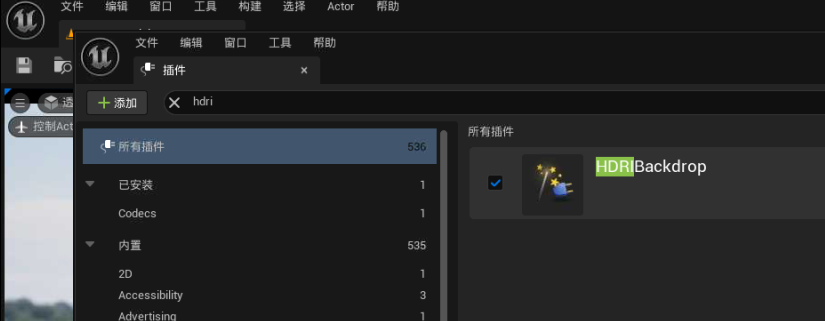
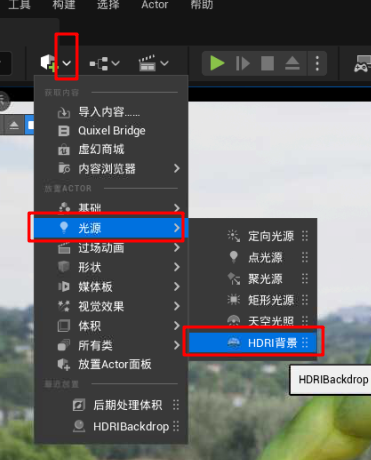
测试练习:
吸附功能,创建墙体
根据新手材料包创建一个办公室
链接:
https://www.bilibili.com/video/BV1vj411v7c5?p=2&vd_source=5469f9282c04e2690fbcbb44216eb048